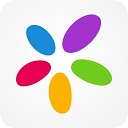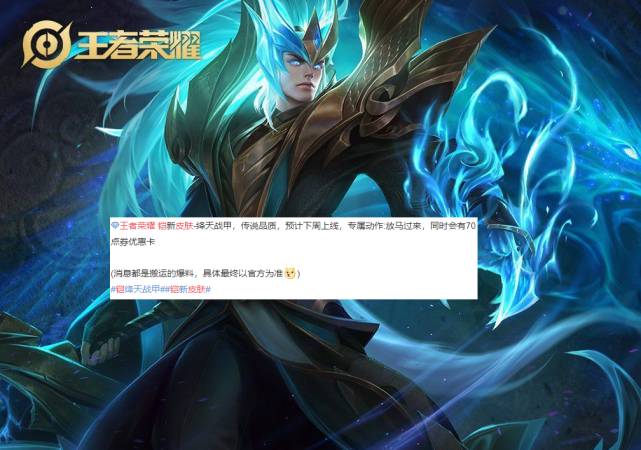OPPO R9如何截屏
作者:本站整理 时间:2016-09-12

OPPO R9截图方法一:快捷键
作为一款安卓手机,OPPO R9同样支持 【电源键】+【音量-键】组合快捷键截图。
使用方法:
在OPPO R9需要截图的界面,同时按电源键和音量-键,即可实现快捷键截图。

注:OPPO R9电源键位于机身右侧面,音量按键位于机身左侧面。
OPPO R9截图方法二:三指截屏
OPPO R9系统中还加入了个性化的三指截屏功能,具体操作方法是,进入 设置 -> 手势体感 -> 亮屏手势 -> 开启“三指截屏”,如图。
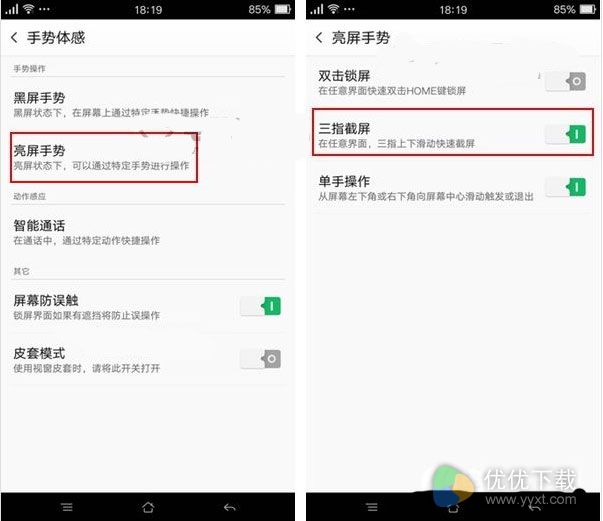
开启此功能后,在任意界面,可以通过三指上下滑动,快速截屏。
OPPO R9截屏方法三:长截屏、自由截屏
有时候需要截图一个完整的网页怎么办?OPPO R9还支持长截屏,比如在手机浏览器中,要截图整个网页,长截屏功能就非常实用。
使用方法:
在需要截图的界面,同时按住【电源键】+ 【音量上键】,约3秒左右即可进入截屏状态,之后选择长截图即可。

此外,在任意需要截屏的界面截图后,打开顶部下拉快捷键菜单,然后点击“编辑”图标,可以对截图进行调整编辑,相当于处理后的自由截图,如下图所示。
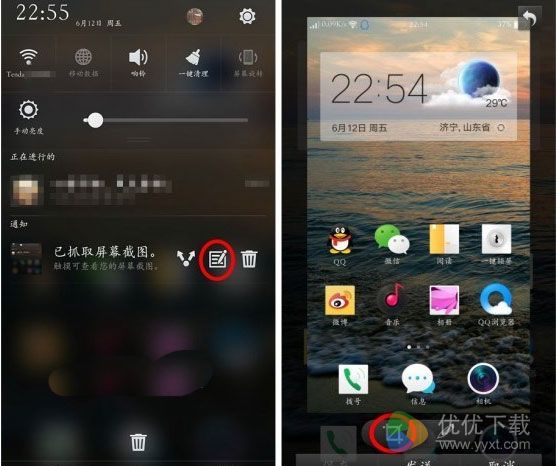
OPPO R9内置了丰富的截屏,想怎么截图,就怎么玩吧,截图后的图片可以在相册中找到,可以随时分享到朋友圈等社交平台。
以上就是今天优优小编带给大家的关于OPPO R9如何截屏的方法教程了,大家都了解了吗?希望小编的教程对大家有所帮助,谢谢大家的支持!